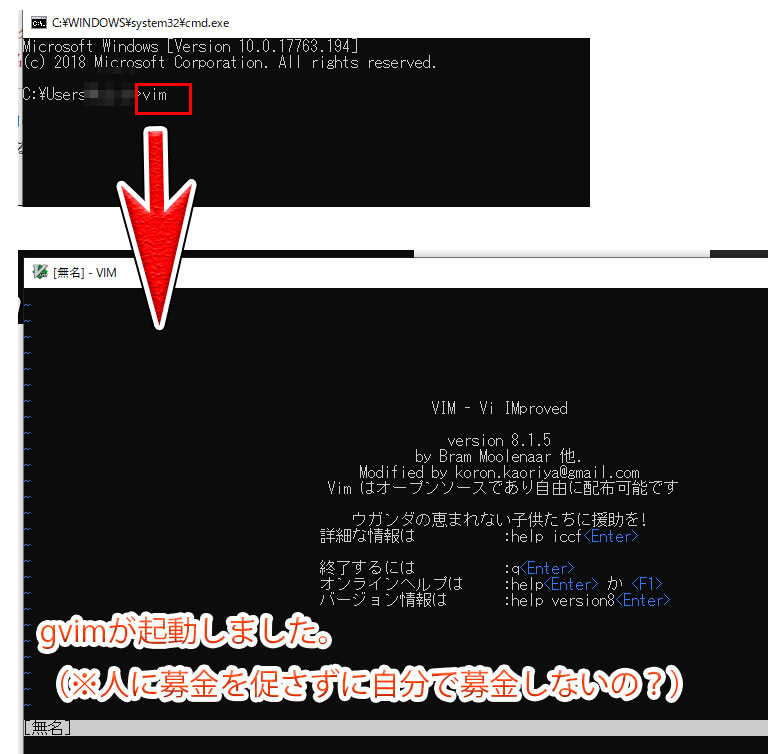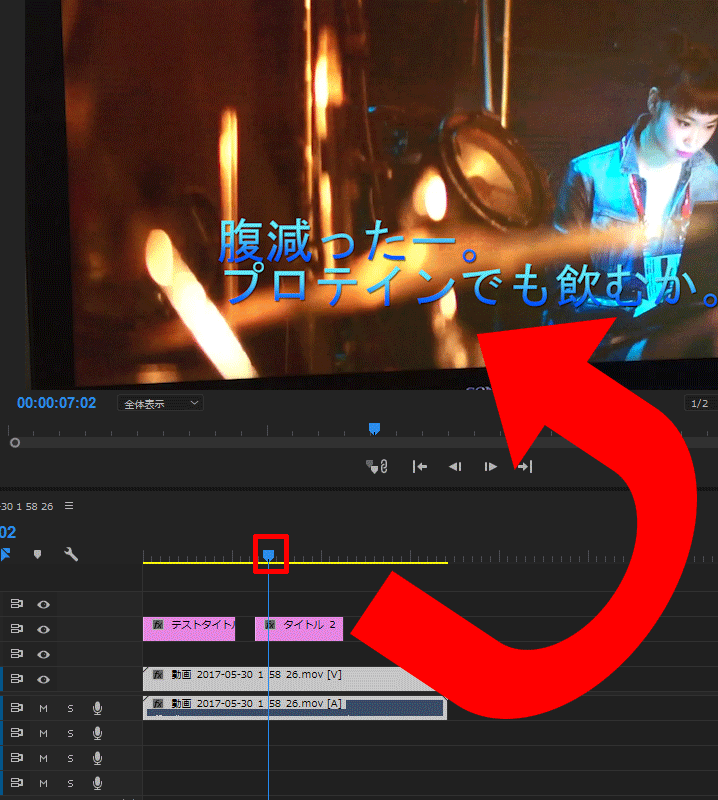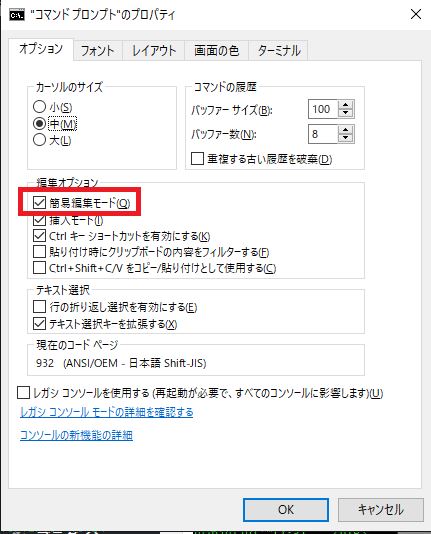はじめに
Windows環境のviエディタとして有名な、gvimですが、dos画面から一発で起動したいとふと思いました。
ちまちまマウスでEXE探して起動とかメンドクサイからです。
その為には、Windowsではパスを通すという作業が必要になります。
その方法をメモしていきます。
vimのパスを通す手順
タスクバー上にある〇マークをクリック します。
検索ワードが出て来るのでそこにシステム変数と入力 します。
最も一致する検索結果の中に
システム環境変数の編集
コントロールパネル
をクリックします。
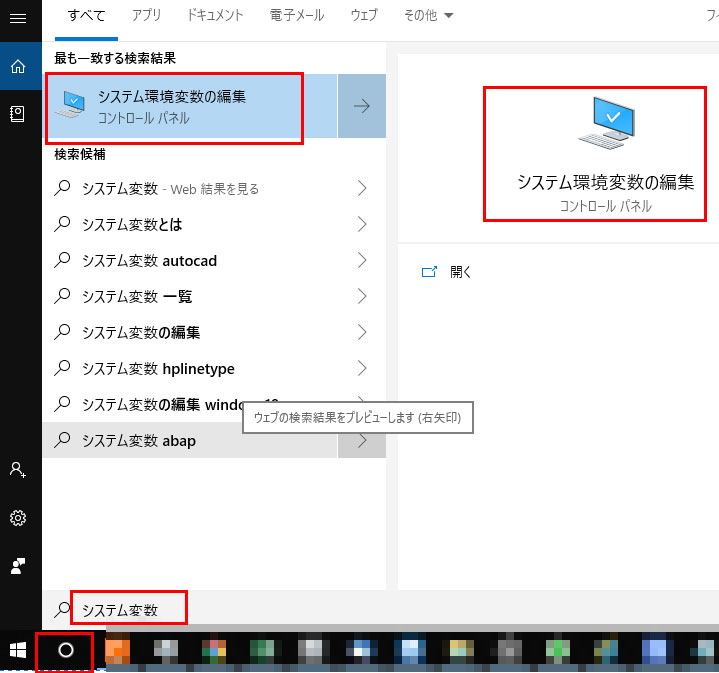
「システムのプロパティ」ダイアログが軌道します。
環境変数(N)… というボタンをクリックします。
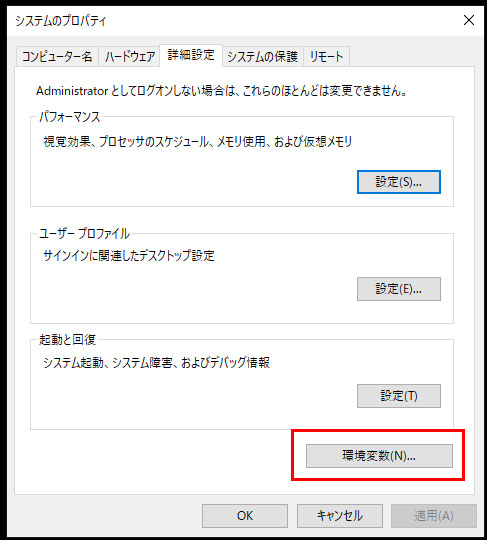
***のユーザ環境変数(U)項目の中にある
Pathを選択し編集(E)…をクリックします。
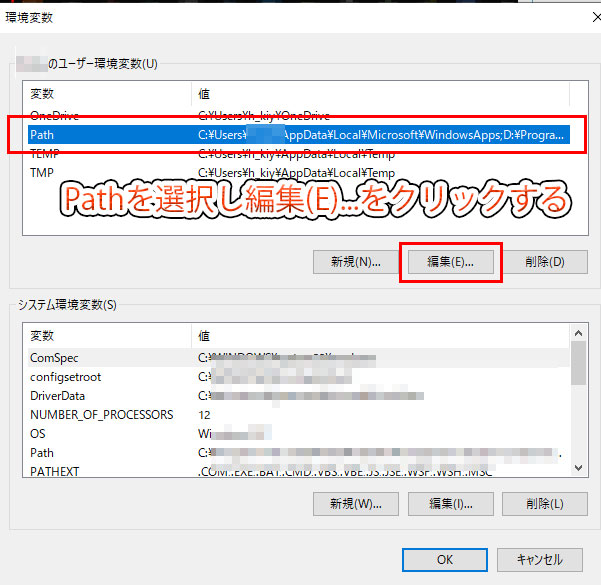
環境変数の編集ダイアログが起動します。
新規(N)をクリックしその中にgvimをインストールしたディレクトリパスを入力します。
これでWindows環境のパス通しが完成です。
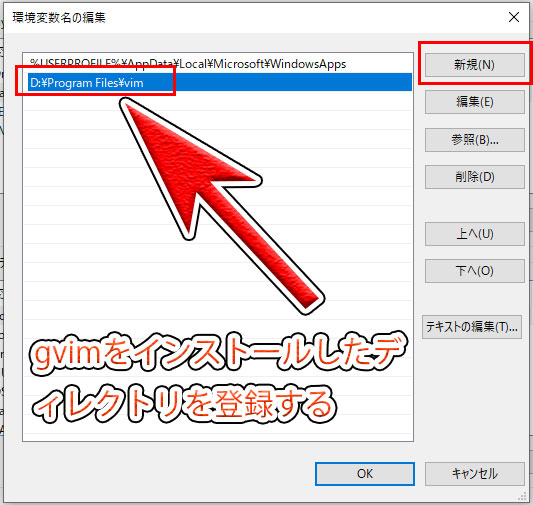
ここでは、kaoriyaからダウンロードし解凍したディレクトリ名をvimにしていますが、ディレクトリ名は別に何でも構いません。
vimと短くしている理由は、dos画面からvimとたった3文字入力するだけで、gvimが起動する様にする為です。
実際にDOS画面からgvimを起動してみる
Windows + R > cmd >vim > Enter 入力
こんな感じでコマンドラインからgvimを起動する事が出来ました。
マウスを使わずに便利です。
まだ、gvimのパス通しをしていない人はぜひ設定してみてください。
かなり便利です。